1. diel - Úvod do Jetpack Compose
Vitajte v prvom dieli tutoriálu venovanom frameworku Jetpack Compose. V ňom si ukážeme, ako vytvoriť užívateľské rozhranie (GUI, z anglického Graphic User Interface) našich Kotlín aplikácií pre platformu Android. Budeme sa učiť pracovať s tlačidlami, textovými poľami a ďalšími komponentmi, ktoré sú v Jetpack Compose k dispozícii.
Minimálne požiadavky kurzu
V kurze sa naučíme pracovať s jednotlivými komponentmi a budeme postupovať od jednoduchších návrhov vzhľadu k zložitejším. Na jeho úspešné absolvovanie nie sú teda potrebné žiadne pokročilé znalosti. Všetko si postupne vysvetlíme. Predpokladáme však znalosť základov objektovo orientovaného programovania v Kotline a vývojového prostredia Android Studio.
Jetpack Compose
Jetpack Compose je moderný framework, s ktorého pomocou môžeme tvoriť užívateľsky prívetivé grafické rozhranie pre naše aplikácie. Ponúka širokú škálu možností na úpravu komponentov. Compose je iba jednou zo súčastí sady knižníc Jetpack. Samotný Jetpack potom obsahuje napríklad knižnicu Appcompat alebo knižnicu Fragment a ďalšie:
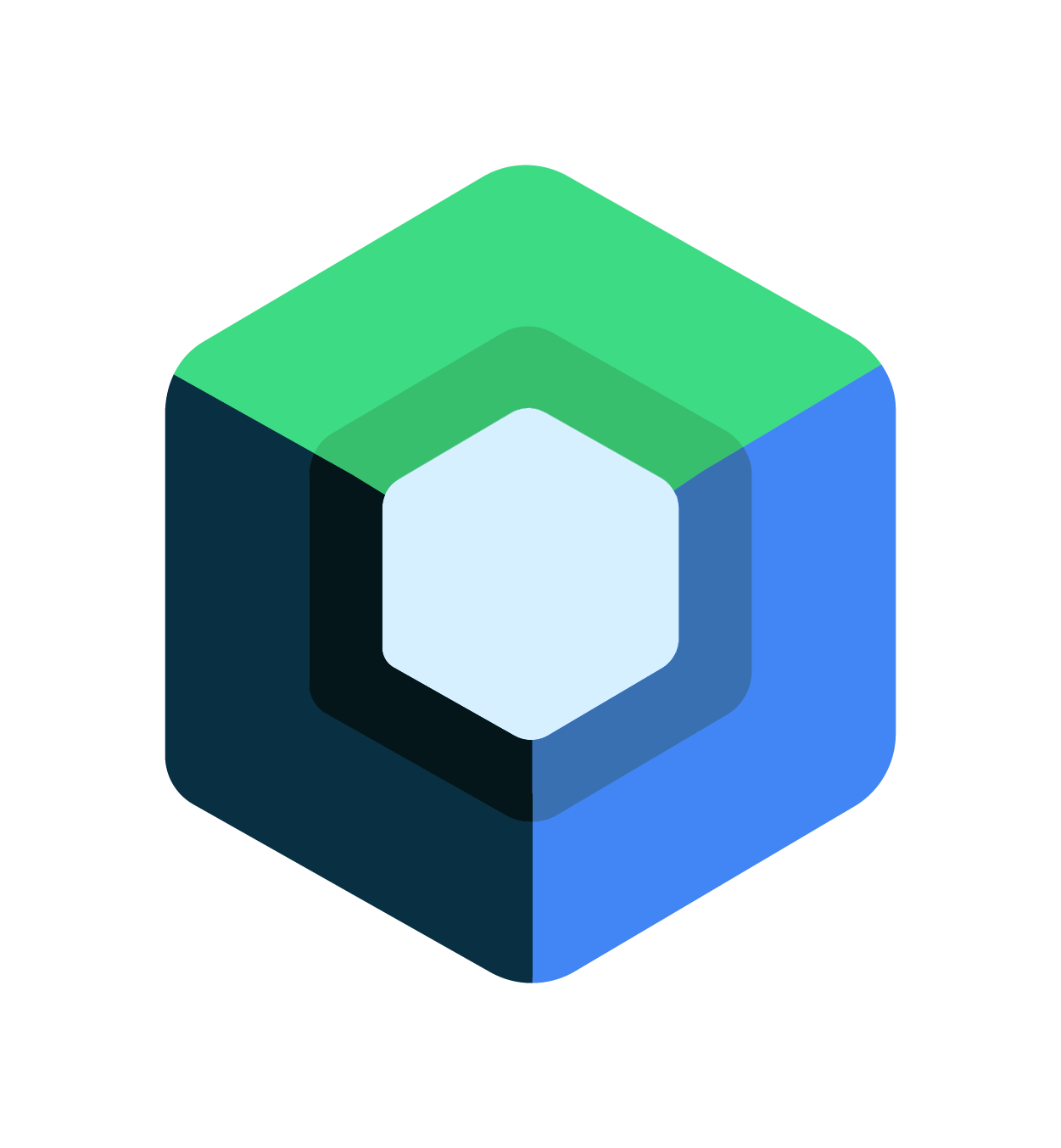
Framework Compose je založený na Compose for desktop, teda na formulárovom frameworku pre desktopové aplikácie Kotlin. Oba boli vyvinuté spoločnosťou JetBrains a umožňujú nám vytvoriť užívateľské rozhranie pomocou rovnakého kódu pre mobilné zariadenia aj pre klasické desktopové aplikácie. To nám pomôže ušetriť pomerne veľa času. Tiež bude oveľa jednoduchšie vytvoriť aplikácie s rovnakým dizajnom.
Nevýhodou týchto technológií je, že ešte nemajú veľkú komunitu používateľov. Je teda zatiaľ pomerne ťažké nájsť riešenie na internete pre konkrétny problém. To by sa však mohlo do budúcnosti zmeniť.
Komponentová architektúra
Framework má v sebe zabudovanú sadu už vytvorených komponentov, ktoré môžeme priamo používať pri tvorení užívateľského rozhrania. Ak by sme potrebovali vytvoriť vlastný komponent, je to tiež možné. Compose totiž obsahuje aj nástroje na tvorbu nových komponentov.
V súčasnej dobe je možné framework Compose považovať za najlepšiu voľbu pre tvorbu UI. Staršia možnosť tvorby používateľského rozhrania používa XML súbory, v ktorých definuje vzhľad aplikácie. Compose je založený na inom princípe a umožňuje nám tvoriť GUI bez XML súborov. Budúcnosť ukáže, či tento nový prístup postupne prácu s XML súbormi úplne nahradí.
Material Design
Compose pre svoje komponenty implementuje Material Design 2, čo je dizajnový štandard užívateľských rozhraní vytvorený spoločnosťou Google. Prvý Material Design vznikol v roku 2014 a Google postupne vyvíja ďalšie verzie. Od roku 2021 existuje aj implementácia Material Design 3, ktorá ďalej rozširuje možnosti štylovania.
Verzia Material Design 3 ale nie je ešte plne stabilná a zatiaľ sú niektoré jej funkcie označené ako experimentálne.
Použitie Compose vs. XML návrhu
Trend mobilných aplikácií ide raketovo nahor. To tiež vyvolalo potrebu vytvorenia štandardných postupov na štylovanie aplikácií. Tu Compose vylepšil starší návrh používajúci XML v nasledujúcich ohľadoch:
- V staršom návrhu sme museli svoje používateľské rozhranie definovať v XML súbore. Jeho kód bol oproti Compose pomerne dlhý. Pri zložitejších aplikáciách sa potom v ňom horšie orientovalo. Compose ponúka jednoduchší spôsob tvorby UI návrhu pomocou deklaratívneho kódu.
- Pri tvorbe používateľského rozhrania pomocou XML sme zmenu stavu aplikácie, napríklad textu v komponente, museli upravovať v kóde. Tým vznikol problém, keď programátor zabudol zmeniť text nejakého komponentu. Compose vyriešil rovnaký problém použitím architektúry nazvanej single source of truth (SSOT – jediný zdroj pravdy). Čoskoro si v našom tutoriále tento prístup ukážeme a vysvetlíme.
- Compose ďalej umožňuje jednoduchšiu tvorbu vlastných komponentov.
Predtým sme museli zdediť triedu
Viewa implementovať hneď niekoľko metód. Tento spôsob tvorby komponentov bol pomerne náročný. Oproti tomu v našom frameworku nebudeme musieť žiadnu triedu dediť. Komponenty sú tu implementované ako funkcia, na rozdiel od staršieho návrhu, kde jednotlivé komponenty reprezentujú triedy.
Aby sme nezostali len pri teórii, vytvoríme si teraz v Compose jednoduchú aplikáciu. Ako býva dobrým zvykom, necháme v nej vypísať hlášku "Hello wordl!".
Spustíme Android Studio a klineme na New Project:
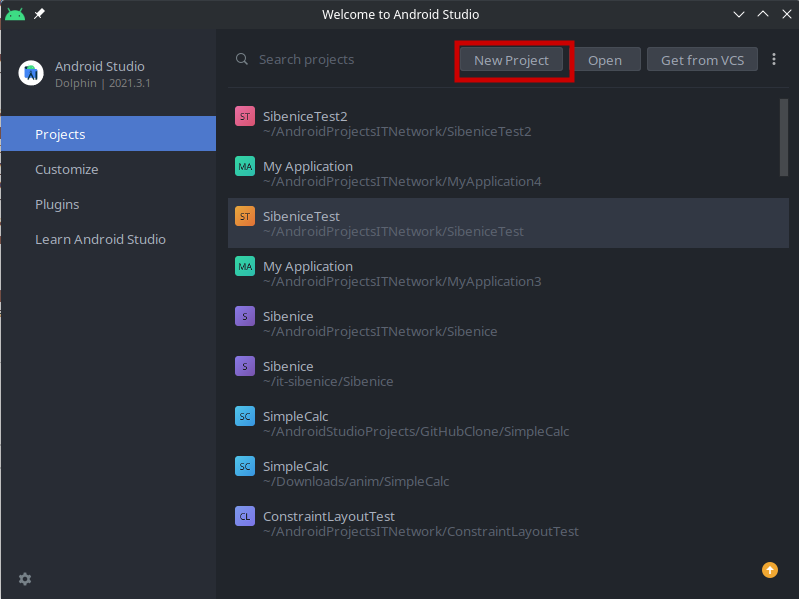
Otvorí sa nám okno s výberom aktivity. Pre potreby tohto tutoriálu budeme používať Empty Compose Activity. Na výber máme aj Empty Compose Activity (Material 3). Táto aktivita umožňuje používať novší dizajnový štandard, kde sú bohužiaľ niektoré funkcie ešte označené ako experimentálne:

Kliknite na tlačidlo Next:
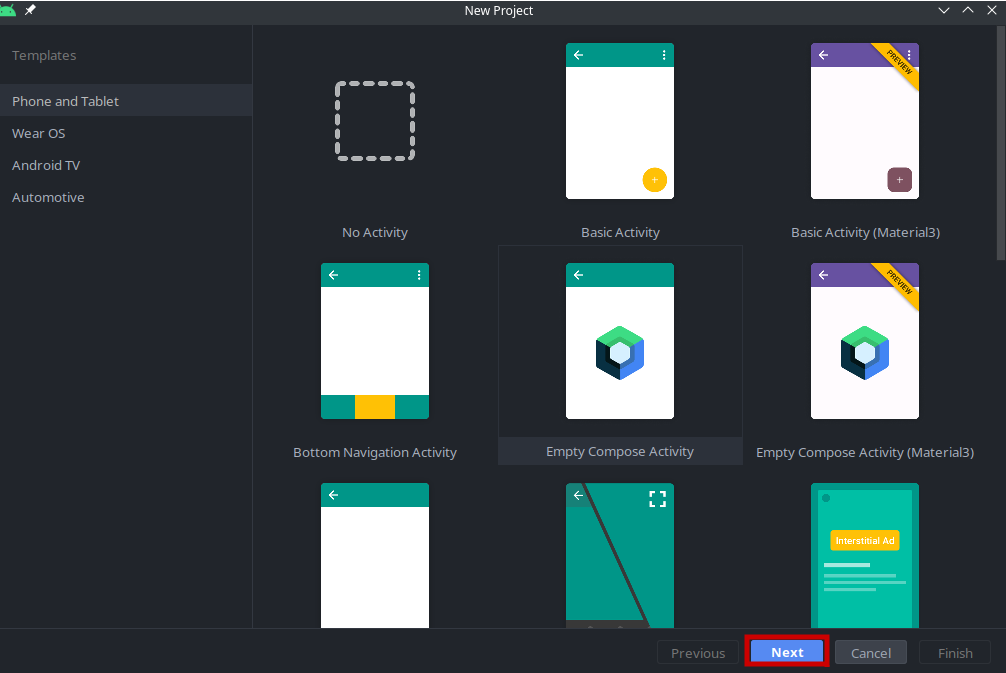
V ďalšom okne s informáciami o projekte zmeníme názov na
Hello World a package name na
cz.itnetwork.helloworld. Jazyk je nastavený na Kotlín.
Ak by sme chceli zmeniť na Javu, tak to nemožno. Compose totiž využíva niektoré vlastnosti, ktoré Java nepodporuje.
Pri položke Minimum SDK nastavíme
API 26: Android 8.0 (Oreo):
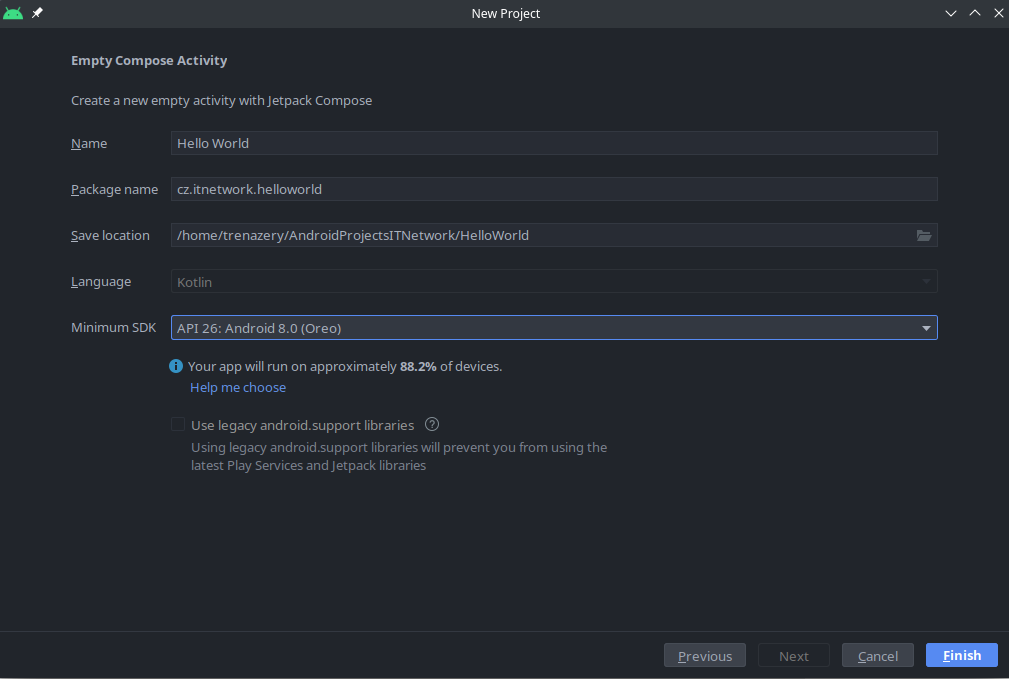
Potom klikneme na tlačidlo Finish:
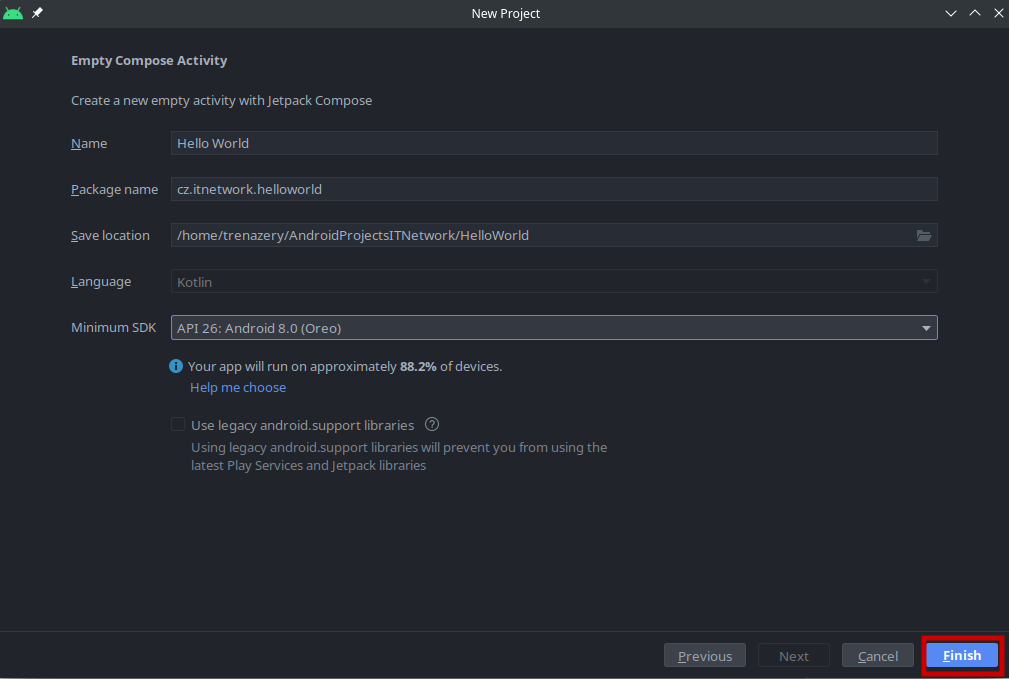
Tým sa nám otvorí nový projekt. Môže chvíľu trvať, kým ho Android Studio vygeneruje celý. V projekte uvidíme nasledujúci kód:
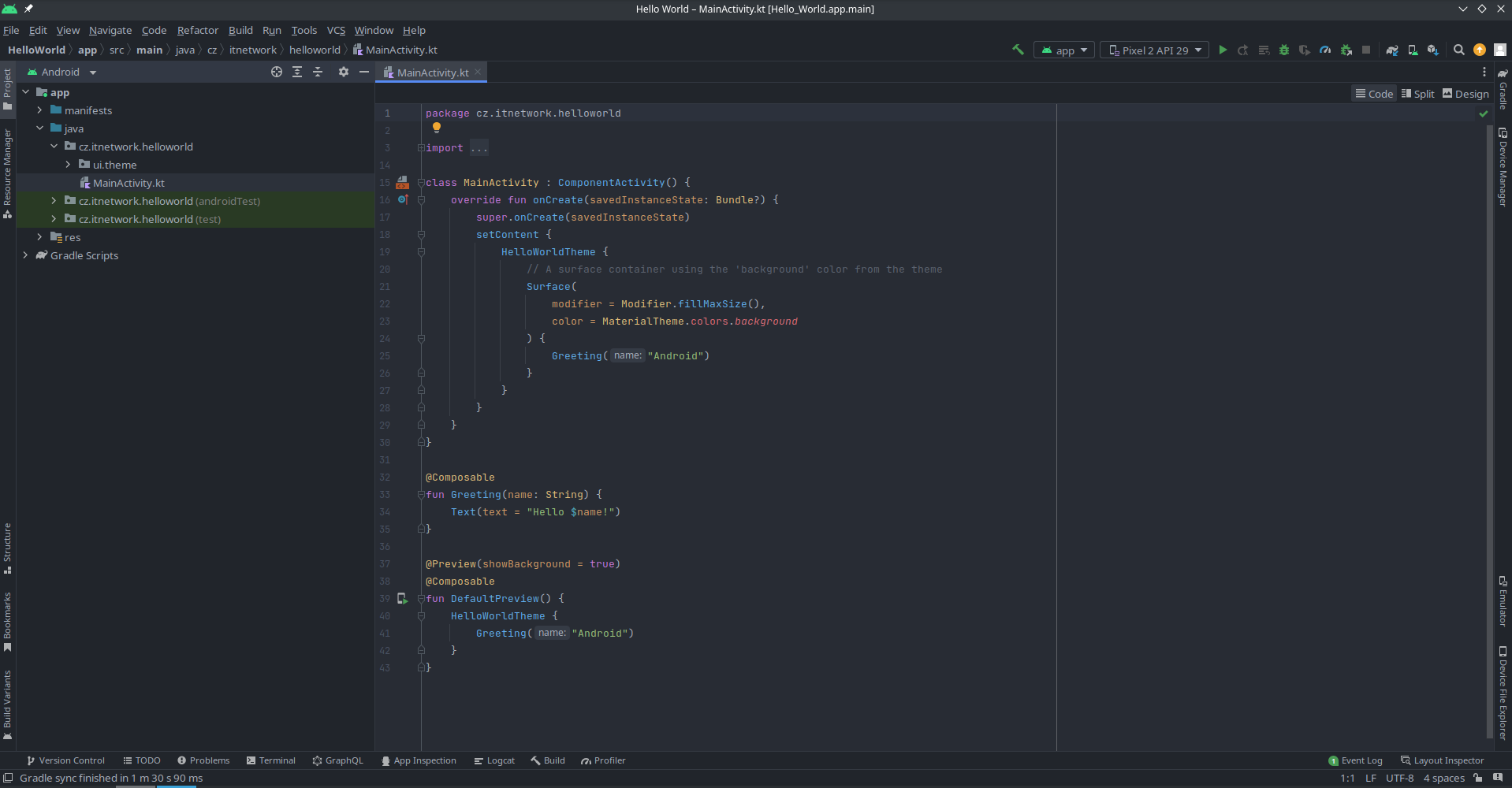
Kód sa nachádza v súbore MainActivity.kt. Pokiaľ nám ho
Android Studio neotvorilo, nájdeme ho v balíčku
cz.itnetwork.helloworld, ktorý sa zobrazuje v ľavej časti okna.
Pozrime sa na súbor bližšie:
package cz.itnetwork.helloworld import android.os.Bundle import androidx.activity.ComponentActivity import androidx.activity.compose.setContent import androidx.compose.foundation.layout.fillMaxSize import androidx.compose.material.MaterialTheme import androidx.compose.material.Surface import androidx.compose.material.Text import androidx.compose.runtime.Composable import androidx.compose.ui.Modifier import androidx.compose.ui.tooling.preview.Preview import cz.itnetwork.helloworld.ui.theme.HelloWorldTheme class MainActivity : ComponentActivity() { override fun onCreate(savedInstanceState: Bundle?) { super.onCreate(savedInstanceState) setContent { HelloWorldTheme { // A surface container using the 'background' color from the theme Surface( modifier = Modifier.fillMaxSize(), color = MaterialTheme.colors.background ) { Greeting("Android") } } } } } @Composable fun Greeting(name: String) { Text(text = "Hello $name!") } @Preview(showBackground = true) @Composable fun DefaultPreview() { HelloWorldTheme { Greeting("Android") } }
Môžeme si tu všimnúť metódy, ktoré sú označené anotáciou
@Composable. Táto anotácia upravuje metódu tak, aby sme ju mohli
použiť pri definovaní užívateľského rozhrania. Ďalšia dôležitá
časť pri tvorbe užívateľského rozhrania je v metóde
onCreate(), kde vidíme blok setContent. Sem budeme
písať všetok kód na definovanie používateľského rozhrania. Tu budeme
tiež volať všetky @Composable metódy.
Za zmienku určite stojí konvencia pomenovania
@Composable metód. Na rozdiel od normálnych metód,
@Composable metódy píšeme s veľkým písmenom na
začiatku. Tým ich od normálnych metód jednoducho rozlíšime.
Úprava vzorovej aplikácie
Poďme si vygenerovaný kód upraviť, aby naša aplikácia na telefón vypísala nami požadovaný text.
Vymažeme všetky volania v bloku setContent:
override fun onCreate(savedInstanceState: Bundle?) { super.onCreate(savedInstanceState) setContent { } }
Potom si pridáme do nášho používateľského rozhrania text, ktorý bude
zobrazovať hlášku "Hello World!". Použijeme na to už existujúci
@Composable komponent Text(). Tej odovzdáme do
parametra text textový reťazec Hello World!:
override fun onCreate(savedInstanceState: Bundle?) { super.onCreate(savedInstanceState) setContent { Text(text = "Hello World!") } }
Potom aplikáciu spustíme na zariadení alebo emulátore. Pri našej jednoduchej aplikácii nie je potrebné nastavovať verziu API. Pre pokročilejšie projekty odporúčame voliť verziu API 31 alebo vyššiu.
Pokiaľ by ste si nevedeli rady s pripojením zariadenia či sprevádzkovaním emulátora, všetky dôležité informácie máme uvedené v lekcii Android programovania - Spustenie aplikácie (zariadenie/emulátor).
Až sa nám spustí emulátor uvidíme výsledok:

Na zariadení sa nám vypísal pozdrav svetu a my sme tým dokončili svoju prvú aplikáciu v Compose.
Budúci lekcie, Základné pozíciovanie a náhľady GUI v Compose , bude zameraná na layouty. Predstavíme si v nej
základné prvky pre pozíciovanie komponentov a vytvoríme náhľady nášho
rozhrania pomocou anotácie @Preview.
Mal si s čímkoľvek problém? Stiahni si vzorovú aplikáciu nižšie a porovnaj ju so svojím projektom, chybu tak ľahko nájdeš.
Stiahnuť
Stiahnutím nasledujúceho súboru súhlasíš s licenčnými podmienkami
Stiahnuté 11x (21.45 MB)
Aplikácia je vrátane zdrojových kódov v jazyku Kotlin

